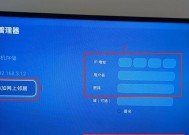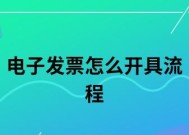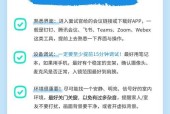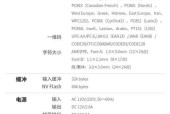查看电脑配置的方法是什么?电脑硬件信息如何获取?
- 数码攻略
- 2025-03-10
- 53
- 更新:2025-02-28 17:24:09
电脑硬件信息是判断电脑性能、兼容性和故障定位的关键指标。无论是准备升级硬件、购买新电脑还是进行故障排查,了解自己的电脑配置都是必须掌握的技能。本文将为您详细介绍如何查看电脑配置以及获取硬件信息的具体方法。
1.系统自带工具查看电脑配置
开始菜单中的系统信息
最简单的方法是使用Windows系统自带的“系统信息”功能。您可以通过以下步骤快速获取硬件信息:
1.按下`Win+R`键打开运行窗口,输入`msinfo32`命令后按回车。
控制面板中的硬件和声音
您也可以通过控制面板来查看硬件详情:
1.打开“控制面板”,选择“系统和安全”>“系统”选项。
2.在系统界面的左侧菜单中点击“硬件和声音”>“设备管理器”,在这里可以查看到所有的硬件设备列表及其状态。
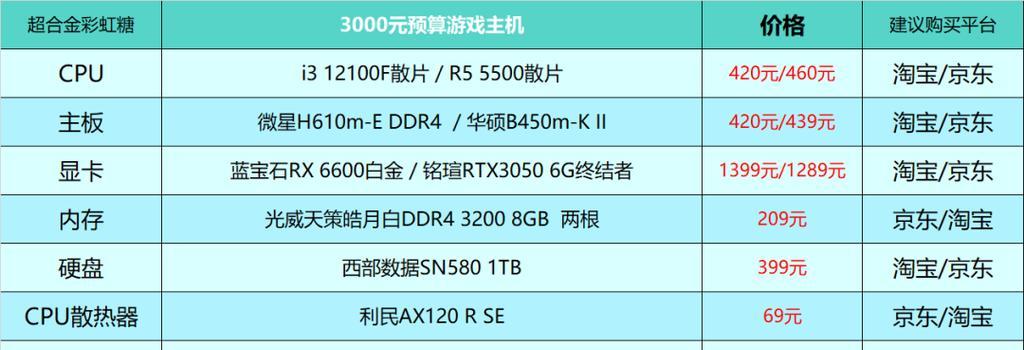
2.利用第三方软件查看详细电脑配置
有时候,系统自带的工具无法满足一些高级用户对详细硬件信息的需求。这时,可以借助第三方软件来获取更详细的配置信息。
CPU-Z
CPU-Z是一款广泛使用的硬件信息检测软件,可以提供处理器、主板、内存等详细信息。下载并打开CPU-Z后,您可以分别在“CPU”、“主板”、“内存”和“SPD”选项卡中查看详细的硬件参数。
GPU-Z
对于显卡信息的查看,GPU-Z是不二之选。它能提供显卡型号、显存大小、核心频率等信息。只需下载并运行GPU-Z,即可在简洁的界面中获取显卡的详细规格。
Speccy
Speccy是一款由CCleaner开发者推出的专业级系统信息工具,能提供包括处理器、主板、内存、存储等在内的详尽硬件信息报告。这是一个非常适合初学者的工具,因为它的界面直观且易于理解。
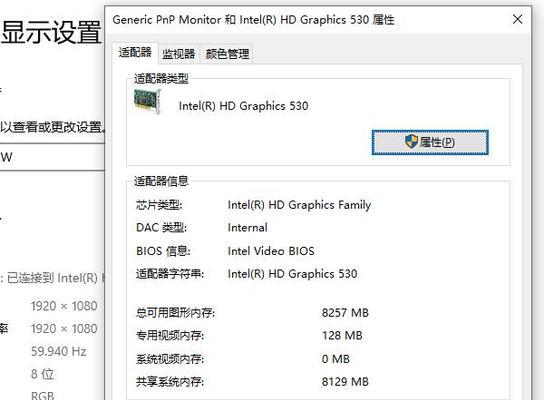
3.BIOS/UEFI信息
对于一些高级用户来说,进入BIOS/UEFI查看配置也是一个选项。不同品牌的电脑进入BIOS/UEFI的方式可能不同(通常是按F2、Del、Esc等键),成功进入后,即可查看到包括处理器、内存容量、主板版本、启动设备等在内的硬件信息。

4.Windows命令提示符和系统信息命令
除了图形界面工具外,Windows系统还提供了一些命令行工具,可用来获取硬件信息。
使用命令提示符
打开命令提示符(可以通过`Win+R`键输入`cmd`命令)然后输入以下命令:
`systeminfo`:可以显示包括系统安装日期、操作系统版本、补丁信息等在内的详尽系统信息。
`wmiccsproductgetname,IdentifyingNumber,_uuid`:可以获取产品名称、序列号等信息。
使用PowerShell
PowerShell比命令提示符功能更强大。打开PowerShell后,输入以下命令:
`GetWmiObjectWin32_ComputerSystem`:将显示计算机系统的相关信息。
`GetWmiObjectWin32_Processor`:将提供处理器的详细信息。
5.常见问题及实用技巧
电脑配置被修改
有时电脑配置信息可能被错误修改或遭遇恶意软件篡改,如何确定信息的真实性?
使用上述方法反复验证,确保关键信息如CPU型号、内存大小等保持一致。
运行杀毒软件进行全面扫描,确保系统未被恶意软件感染。
硬件升级建议
在了解了当前的电脑配置之后,如果您考虑硬件升级:
注意主板和电源的兼容性问题。
确保新硬件与现有系统架构兼容,例如:DDR3与DDR4内存的兼容性问题。
确认操作系统是否支持新硬件,尤其是驱动程序支持。
电脑硬件信息的保护
保护好您电脑的硬件信息同样重要:
定期使用杀毒软件扫描电脑,避免恶意软件窃取硬件信息。
在需要提供硬件信息时,只与可信的个人或服务分享必要的信息。
通过本文的介绍,您已经了解了多种查看电脑配置和获取硬件信息的方法。无论是使用系统自带的工具,第三方软件,还是进阶的命令行方式,这些工具和方法都可以帮助您轻松获取电脑的详细硬件信息。掌握了这些技能之后,您不仅能更好地了解自己的设备,还能在升级、维修或购买新电脑时,做出更明智的选择。